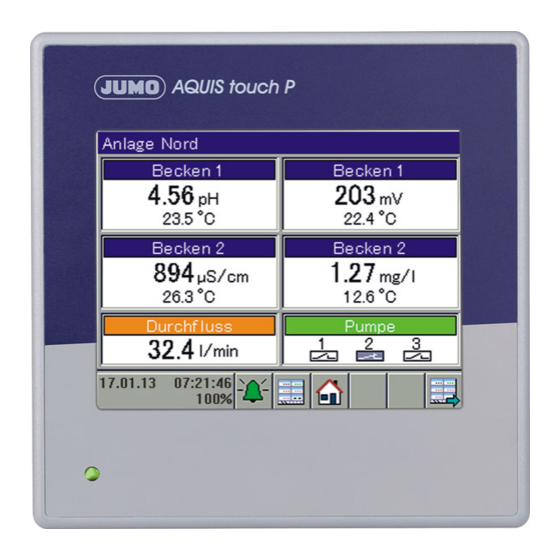
JUMO AQUIS touch P Montageanleitung
Vorschau ausblenden
Andere Handbücher für AQUIS touch P:
- Schnittstellenbeschreibung (80 Seiten) ,
- Betriebsanleitung (438 Seiten)
Inhaltszusammenfassung für JUMO AQUIS touch P
- Seite 1 JUMO AQUIS touch P Modulares Mehrkanalmessgerät für die Flüssigkeitsanalyse mit integriertem Regler und Bildschirmschreiber Typ 202580 Montageanleitung Band 1(2) 20258000T94Z100K000 V4.00/DE/00607981...
- Seite 2 Vorsicht! Bei plötzlichem Ausfall des Gerätes oder eines daran angeschlossenen Sensors kann es möglicherweise zu einer gefährlichen Überdosierung kommen! Für diesen Fall sind geeignete Vorsorgemaßnahmen zu treffen. HINWEIS! Lesen Sie diese Montageanleitung, bevor Sie das Gerät in Betrieb nehmen. Bewahren Sie die Montageanleitung an einem für alle Benutzer jederzeit zugänglichen Platz auf.
-
Seite 3: Inhaltsverzeichnis
Inhalt Sicherheitshinweise ............7 Warnende Zeichen ................7 Hinweisende Zeichen ................ 7 Bestimmungsgemäße Verwendung ........... 8 Qualifikation des Personals ............... 8 Warenannahme, Lagerung und Transport ......9 Prüfung der Lieferung ................ 9 Hinweise zu Lagerung und Transport ..........9 Warenrücksendung ................9 2.3.1 Reparatur-Begleitschreiben ............... - Seite 4 Inhalt 6.2.3 Leiterquerschnitte Optionsplatinen ..........32 Galvanische Trennung ..............33 Anschlussplan .................. 34 6.4.1 Anschlussübersicht ................34 6.4.2 Analogeingänge Basisteil ..............36 6.4.3 Analogeingänge Optionsplatinen ............. 38 6.4.4 Analogausgänge ................48 6.4.5 Binäreingänge .................. 49 6.4.6 Binärausgänge Netzteilplatine ............51 6.4.7 Binärausgänge Optionsplatinen ............
- Seite 5 Inhalt Inbetriebnahme ...............97 Erstinbetriebnahme ................97 Basis-Setup ..................98 8.2.1 Datum und Uhrzeit ................98 8.2.2 Grundeinstellungen ................ 100 Digitale Sensoren ................101 8.3.1 Erstinbetriebnahme ................ 101 8.3.2 Wiederinbetriebnahme ..............106 Funktionstest ................. 107 8.4.1 Überprüfung von Optionsplatinen ..........107 8.4.2 Überprüfung von Sensoren und Ein-/Ausgängen ......
- Seite 6 Inhalt...
-
Seite 7: Sicherheitshinweise
1 Sicherheitshinweise Warnende Zeichen GEFAHR! Dieses Zeichen weist darauf hin, dass ein Personenschaden durch Strom- schlag eintreten kann, wenn die entsprechenden Vorsichtsmaßnahmen nicht getroffen werden. WARNUNG! Dieses Zeichen in Verbindung mit dem Signalwort „Warnung“ weist darauf hin, dass ein Personenschaden oder der Tod eintritt/eintreten kann, wenn die ent- sprechenden Vorsichtsmaßnahmen nicht getroffen werden. -
Seite 8: Bestimmungsgemäße Verwendung
1 Sicherheitshinweise Bestimmungsgemäße Verwendung Der JUMO AQUIS touch P ist für Mess-, Regel- und Automatisierungsaufgaben in industrieller Umgebung bestimmt, wie sie in den technischen Daten spezifi- ziert sind. Eine andere oder darüber hinausgehende Nutzung gilt als nicht be- stimmungsgemäß. ⇨... -
Seite 9: Warenannahme, Lagerung Und Transport
Der Rücksendung bitte das vollständig ausgefüllte Reparatur-Begleitschreiben beilegen. Folgende Angaben nicht vergessen: • Beschreibung der Anwendung • Beschreibung des aufgetretenen Fehlers Das Reparatur-Begleitschreiben ist im Internet auf www.jumo.de, unter der Ru- brik Service & Support wie folgt verlinkt: Produktservice > Reparaturdienst > Geräterücksendung... -
Seite 10: Schutz Gegen Elektrostatische Entladung (Esd)
2 Warenannahme, Lagerung und Transport 2.3.2 Schutz gegen elektrostatische Entladung (ESD) VORSICHT! In nicht ESD-geschützter Umgebung treten elektrostatische Aufladungen auf. Elektrostatische Entladungen können Baugruppen oder Bauteile beschädigen. Für den Transport nur dafür vorgesehene ESD-Verpackungen verwenden. Zur Vermeidung von ESD-Schäden müssen elektronische Baugruppen oder Bauteile mit hohem Innenwiderstand in ESD-geschützter Umgebung gehand- habt, verpackt und gelagert werden. -
Seite 11: Gerätebeschreibung
3 Gerätebeschreibung Kurzbeschreibung Messen Der JUMO AQUIS touch P bietet sich als zentrale Plattform zur Anzeige und Weiterverarbeitung von pH-Wert, Redoxspannung, elektrolytischer Leitfähig- keit, Reinstwasser-Widerstand, Temperatur, Desinfektionsmessgrößen wie z. B. freiem Chlor, Gesamtchlor, Chlordioxid, Ozon, Wasserstoffperoxid und Peressigsäure oder auch Durchflussmenge an. Für die Durchflussmessung ste- hen Pulsfrequenz-Eingänge (Zähler) zur Verfügung. - Seite 12 3 Gerätebeschreibung Anwendungsbeispiele Vielfältige Einsatzmöglichkeiten ergeben sich durch den modularen Aufbau und die offene Struktur des Gerätes: • kommunale und industrielle Wasseraufbereitung in Abwasseranlagen • Prozessanlagen • Trink- und Badewasserüberwachung • Pharmawasser • Lebensmittel- und Getränkeproduktion (CIP-/SIP-Anlagen) • Gas-/Luftwäscher • Kühlturmsteuerung •...
-
Seite 13: Blockschaltbild
Service-Daten speichern, Konfiguration speichern/laden Optionsplatinen: RS422/485 COM 2 COM 2 (Modbus und digiLine) | PROFIBUS-DP | Ethernet für Webserver, E-Mail, Setup-Programm, Modbus TCP/IP und JUMO PCC/PCA3000 | PROFINET IO Optionsplatine OUT 6/7 IN 11 Optionsplatinen Universaleingänge: IN 11 Analogeingang Analogausgänge: Analog/Binärausgang... -
Seite 14: Geräteaufbau
3 Gerätebeschreibung Geräteaufbau Befestigungselemente Blechgehäusetubus Rückwand mit Anschlussklemmen (Basisteil und Optionsplatinen) Gehäusefront LED (Spannungsversorgung eingeschaltet) Touchscreen TFT-Farbbildschirm USB-Schnittstellen... -
Seite 15: Geräteausführung Identifizieren
4 Geräteausführung identifizieren Typenschild Das Typenschild auf dem Gerätegehäuse dient der Identifikation der Geräte- ausführung. Beispiel eines Typenschildes 36039 Fulda JUMO GmbH & Co. KG Germany www.jumo.net Typ: 202580/8-01-0-0-00-00-00-00-23-08/962 MAC-Adr.: 000CD809A9C5 AC 110...240 V +10/-15 %, 48...63 Hz, 28 VA... -
Seite 16: Bestellangaben
4 Geräteausführung identifizieren Bestellangaben HINWEIS! Über die Standardsprachen Deutsch, Englisch und Französisch hinaus sind weitere 13 Sprachen (z. B. Russisch, Chinesisch, Italienisch etc.) lieferbar. Bei Interesse kontaktieren Sie JUMO unter den Kontaktdaten auf der Rückseite dieser Anleitung. Steckplatz (1) Grundtyp 202580 JUMO AQUIS touch P (2) Ausführung... - Seite 17 4 Geräteausführung identifizieren (7) Ein-/Ausgang 2 IN 12, OUT 8/9 nicht belegt Universaleingang Relais (Wechsler) 2× Relais (Schließer) Halbleiterrelais Triac 230 V, 1 A Logikausgang 0/22 V 2× Logikausgänge 0/12 V Analogausgang 2× Halbleiterrelais PhotoMOS® Versorgungsspannungsausgang DC ±5 V, 24 V (8) Ein-/Ausgang 3 IN 13/14/15, OUT 10/11...
-
Seite 18: Lieferumfang
Lieferumfang JUMO AQUIS touch P gemäß Bestellangaben (inklusive 4× Befestigungselemente) Schalttafeldichtung Mini-DVD mit JUMO PC-Setup-Programm als Demoversion, Adobe Acrobat Reader, Betriebsanlei- tung und Typenblatt im PDF-Format, GSD-Generator und JUMO PCC / PCA3000 als Demoversion Montageanleitung in 2 Bänden B 202580.4... -
Seite 19: Zubehör
Aufbaugehäuse für JUMO AQUIS touch P 00628452 PhotoMOS® ist ein eingetragenes Markenzeichen von Panasonic. Das erforderliche Zubehör zur Installation eines JUMO digiLine-Busses finden Sie in den Typenblättern und Betriebsanleitungen der JUMO digiLine-Komponenten (z. B. JUMO digiLine pH/ORP/T Typ 202705 oder JUMO digiLine hub Typ 203590). - Seite 20 4 Geräteausführung identifizieren...
-
Seite 21: Montage
5 Montage Hinweise GEFAHR! Das Gerät darf auf keinen Fall unter Spannung montiert oder demontiert wer- den! Es besteht die Gefahr eines Stromschlages. Das gesamte System vorher spannungsfrei schalten. Diese Arbeit darf nur von Fachpersonal durchgeführt werden! Das Gerät darf auf keinen Fall in explosionsgefährdeten Bereichen montiert werden! Es besteht die Gefahr einer Explosion. -
Seite 22: Abmessungen
5 Montage Abmessungen 130,9 mm 123,1 mm 96 mm Schalttafelstärke max. 5 mm 22,25 mm 22,25 mm 5,5 mm +0.8 mm 92 mm Abstände Zur ausreichenden Belüftung sind folgende Montageabstände von Nachbar-Be- triebsmitteln einzuhalten: • horizontal 35 mm • vertikal 80 mm Beim Einbau des Gerätes muss hinter dem Gehäuse ausreichend Platz zum Rangieren der Anschlussleitungen gelassen werden. - Seite 23 5 Montage Einbautiefe mit Ci-Leitfähigkeitssensor 283,3 mm...
-
Seite 24: Schalttafeleinbau
Der Einbau wird im folgenden beschrieben. HINWEIS! Die Schutzart des Schalttafeleinbaus ist IP66. Beim Einbau des JUMO AQUIS touch P in die Gehäusewand von Schaltschränken mit einer höheren Schutzart als IP66 erlischt die Schutzart des Schaltschrankes und entspricht der Schutzart des Schalttafeleinbaus (IP66). - Seite 25 5 Montage Blechgehäusetubus des JUMO AQUIS touch P Befestigungselemente Dichtung aus dem Lieferumfang des Gerätes Gehäusefront Schalttafel/Schaltschrank Vorgehensweise Schritt Tätigkeit Schieben Sie die mitgelieferte Schalttafeldichtung (3) von der Ge- räterückwand her über den Gehäusetubus bis zum Frontrahmen. Setzen Sie das Gerät im dafür vorgesehenen Geräteausschnitt der Schalttafel (5) ein, wie auf der Zeichnung dargestellt.
- Seite 26 5 Montage...
-
Seite 27: Elektrischer Anschluss
6 Elektrischer Anschluss Installationshinweise GEFAHR! Die folgenden Anweisungen müssen beachtet werden! Qualifikation des Personals • Der elektrische Anschluss darf ausschließlich von Fachpersonal durchge- führt werden. Leitungen • Sowohl bei der Wahl des Leitungsmaterials, bei der Installation als auch beim elektrischen Anschluss des Gerätes sind die Vorschriften der DIN VDE 0100 "Errichten von Niederspannungsanlagen"... - Seite 28 6 Elektrischer Anschluss Elektrische Sicherheit • Das Gerät ist allpolig von der Spannungsversorgung (Spannungsversor- gungsnetz, Fremdspeisungen von Relais-/Halbleiterrelaiskreisen etc.) zu trennen, wenn bei Arbeiten spannungsführende Teile berührt werden kön- nen. • Die Stromkreisabsicherung der Spannungsversorgung sollte maximal 10 A (träge) betragen. •...
-
Seite 29: Kabel Anschließen
6 Elektrischer Anschluss Kabel anschließen 6.2.1 Konfektionierung von Koaxialkabel für pH-/Redox-Elektroden ® Koaxialkabel mit Shield-Kon -Verbinder Länge Teilenummer 1,5 m 00085154 00307298 10 m 00082649 Koaxialkabel selbst konfektionieren 25 mm Sensor Außenmantel der Leitung entfernen > Schirmgeflecht zurückstreifen Innenleiter Shield-Kon®-Verbinder schwarze, halbleitende Schicht entfernen (siehe Bild) >... - Seite 30 6 Elektrischer Anschluss Innenleiter Schrumpfschlauch Schirmgeflecht mit einem Schrumpfschlauch isolieren HINWEIS! Die schwarze halbleitende Schicht darf nicht den Innenleiter berühren! Das Signal der pH-Elektrode wird dadurch kurzgeschlossen. Konfektionierung einer geschirmten Aderleitung 60 mm Anschlussleitung gemäß Zeichnung abisolieren und Schirmung zurückstreifen 60 mm Shield-Kon®-Verbinder Leitungsenden mit Aderendhülsen versehen und Shield-Kon®-Verbinder...
-
Seite 31: Leiterquerschnitte Basis- Und Netzteil
6 Elektrischer Anschluss 60 mm Shield-Kon®-Verbinder Schirmgeflecht und Shield-Kon®-Verbinder mit einem Schrumpfschlauch iso- lieren 6.2.2 Leiterquerschnitte Basis- und Netzteil Die Klemmen des Basis- und Netzteils sind steckbare Schraubklemmen. Aderendhülse Leitungsquerschnitt Abisolier- länge minimal maximal ohne Aderendhülse Netzteil Spannungsversorgung 0,2 mm 2,5 mm 7 mm Netzteil Relais-Schaltausgänge... -
Seite 32: Leiterquerschnitte Optionsplatinen
6 Elektrischer Anschluss 6.2.3 Leiterquerschnitte Optionsplatinen Die Klemmen der Optionsplatinen sind steckbare Schraubklemmen. Optionsplatinen für Aderendhülse Leitungsquerschnitt Abisolier- länge minimal maximal Universaleingänge ohne Aderendhülse 0,14 mm 1,5 mm 7 mm Analogausgänge Aderendhülse mit 0,25 mm 0,5 mm 7 mm Binäreingänge Kragen Binärausgänge PhotoMOS®... -
Seite 33: Galvanische Trennung
Wenn Sensoren ohne galvanische Trennung an einem Binäreingang betrieben werden und dabei von einer externen Spannungsquelle fremdgespeist werden, können Potenzialunterschiede zwischen der internen und externen Masse zu Problemen führen. Ein Bezug der Versorgungsspannung von den Spannungs- versorgungsausgängen des JUMO AQUIS touch P ist daher vorzuziehen. -
Seite 34: Anschlussplan
6 Elektrischer Anschluss Anschlussplan 6.4.1 Anschlussübersicht Optionen Basisteil Netzteil Bau- Stecker Klemme gruppe Eingänge Basisteil PWR IN Versorgungsspannung für das Gerätes IN 1 bis IN 3 Binäreingänge IN 4 bis IN 5 Temperatureingänge IN 6 Universaleingang Options- IN 7 bis IN 8 Analyseeingänge platinen –... - Seite 35 6 Elektrischer Anschluss Ausgänge Netzteil OUT 1 bis 2 Binärausgänge (Relais Wechsler) OUT 3 nicht vorhanden Basisteil OUT 4 Analogausgang OUT 5 nicht vorhanden – Options- OUT 6 bis OUT 13 Analog-/Binärausgänge, OUT 8/9 auch für platinen Versorgungsspannungsausgang DC ±5 V, 24 V Schnittstellen Basisteil COM 1 RS485...
-
Seite 36: Analogeingänge Basisteil
6 Elektrischer Anschluss 6.4.2 Analogeingänge Basisteil Stecker/ Anschlussvariante Symbol Klemme IN 4 Widerstandsthermometer 2-Leiterschaltung Pt100, Pt1000 oder kundenspezifische Kennlinie Widerstandsthermometer 3-Leiterschaltung Pt100, Pt1000 oder kundenspezifische Kennlinie IN 5 Widerstandsthermometer 2-Leiterschaltung Pt100, Pt1000 oder kundenspezifische Kennlinie Widerstandsthermometer 3-Leiterschaltung Pt100, Pt1000 oder kundenspezifische Kennlinie 2-Leiterschaltung 3-Leiterschaltung... - Seite 37 6 Elektrischer Anschluss Stecker/ Anschlussvariante Symbol Klemme IN 6 Einheitssignal Strom 0(4) bis 20 mA...
-
Seite 38: Analogeingänge Optionsplatinen
6 Elektrischer Anschluss 6.4.3 Analogeingänge Optionsplatinen Universaleingänge Steckplatz Anschlussvariante Symbol IN 11 Widerstandsthermometer IN 12 2-Leiterschaltung Pt100, Pt1000 oder kundenspezifische Kennlinie Widerstandsthermometer 3-Leiterschaltung Pt100, Pt1000 oder kundenspezifische Kennlinie Widerstandspotentiometer/WFG A = Anfang E = Ende S = Schleifer Einheitssignal Spannung 0 bis 10 V Einheitssignal Strom 0(4) bis 20 mA... - Seite 39 6 Elektrischer Anschluss Analyseeingänge für pH/Redox/NH3 Für die Optionsplatine „Analyseeingang pH/Redox/NH3“ sind derzeit 2 Versio- nen im Umlauf. Der Anschlussplan berücksichtigt das Anschlussklemmen-Lay- out sowohl der Version I als auch das der Version II. Zur Identifizierung der Version ihrer Optionsplatine vergleichen Sie das Anschlussklemmen-Layout mit den folgenden Abbildungen: 1 2 3 4 5 6...
- Seite 40 Das Widerstandsthermometer dient der temperaturkompensierten pH- Wert-Messung und kann an einem Temperatureingang oder Universalein- gang angeschlossen werden. Die angegebenen Aderfarben beziehen sich auf JUMO ISFET-pH-Sensoren. Die orangefarbene Ader wird nicht angeschlossen. Zur Spannungsversorgung des JUMO ISFET-pH-Sensors wird die Optionsplatine „Versorgungsspan-...
- Seite 41 Beim Anschluss des Temperaturfühlers ist der Anschlussplan des ausgewählten Analogeingangs zu be- achten. Beim Anschluss des Temperaturfühlers des JUMO ISFET-pH-Sensors mit Prozessanschluss 615 (NTC 8k55) ist keine kundenspezifische Linearisierung wie beim JUMO AQUIS 500 pH nötig. Der Temperatur- eingang IN 5 unterstützt den Anschluss von 8k55-NTC-Temperaturfühlern. Steck-...
- Seite 42 6 Elektrischer Anschluss Steck- Option/ Ader Potenzial Klemme Symbol platz Anschluss- (Farbe) Temperatur- Analyse- variante eingang eingang pH/Redox IN 7 pH/Redox A (Seele) Glas-/ IN 8 Metall- asymmetrischer elektrode Anschluss einer B (innerer Referenz- Einstabmesskette Schirm) elektrode mit integriertem Widerstands- C (Grau) Pt100/1000 Anschluss thermometer und...
- Seite 43 6 Elektrischer Anschluss Steck- Option/ Ader Potenzial Klemme Symbol platz Anschluss- (Farbe) Temperatur- Analyse- variante eingang eingang pH/Redox IN 7 pH/Redox A (Seele) Glas-/ IN 8 Metall- symmetrischer elektrode Anschluss einer Einstabmesskette B (innerer Referenz- Schirm) elektrode Flüssigkeit (Erdungs- spotenzial stift, Rohr oder Behälter-...
- Seite 44 6 Elektrischer Anschluss Steck- Option/ Ader Potenzial Klemme Symbol platz Anschluss- (Farbe) Temperatur- Analyse- variante eingang eingang pH/Redox IN 7 pH/Redox A (Seele) Glas-/ IN 8 Metall- symmetrischer elektrode Anschluss einer B (innerer Referenz- Einstabmesskette Schirm) elektrode mit integriertem C (Grau) Pt100/1000 Anschluss Widerstands- thermometer und...
- Seite 45 6 Elektrischer Anschluss Beim Anschluss des Temperaturfühlers ist der Anschlussplan des ausgewählten Analogeingangs zu be- achten.
- Seite 46 Verdrahtung darf nicht verändert werden! CR-Optionsplatine (konduktive Leitfähigkeitsmessung) 2-Elektrodensystem mit 2-Draht-Leitung Bei konzentrischen Leitfähigkeitssensoren muss die Klemme 1 mit der Außenelektrode verbunden werden. A = Außenelektrode (Aderfarbe bei JUMO-Typen mit Festkabel: Weiß) B = Innenelektrode (Aderfarbe bei JUMO-Typen mit Festkabel: Braun) C= Schirm...
- Seite 47 E = Schirm CR-Optionsplatine (konduktive Leitfähigkeitsmessung) 4-Elektrodensystem A = Außenelektrode 1 (I hi) (Aderfarbe des CR-4P-Kabels bei JUMO-Typen: Rot) B = Innenelektrode 1 (U hi) (Aderfarbe des CR-4P-Kabels bei JUMO-Typen: Grau) C= Innenelektrode 2 (U lo) (Aderfarbe des CR-4P-Kabels bei JUMO-Typen: Rosa) D= Außenelektrode 2 (I lo)
-
Seite 48: Analogausgänge
6 Elektrischer Anschluss 6.4.4 Analogausgänge Basisteil Stecker/ Anschlussvariante Symbol Klemme OUT 4 Analogausgang DC 0 bis 10 V oder DC 0(4) bis 20 mA (konfigurierbar) Optionsplatinen Steckplatz Option/ Anschlussvariante Symbol OUT 6/7 Analogausgang OUT 8/9 DC 0 bis 10 V oder OUT 10/11 DC 0(4) bis 20 mA OUT 12/13... -
Seite 49: Binäreingänge
6 Elektrischer Anschluss 6.4.5 Binäreingänge Basisteil Stecker/ Anschlussvariante Ader Potenzial Klemme Symbol Klemme DC 24 V IN 1 IN 2 IN 3 OUT 8/9 IN 1 bis 3 Binäreingang potenzial- freier Kontakt (potenzialfreier Kontakt) In der Konfiguration des Binäreingangs muss der Punkt „Kontakt“ auf „Potenzialfreier Kontakt“... - Seite 50 6 Elektrischer Anschluss Die Anschlussvarianten für Transistorschaltausgänge (NPN / PNP) sind insbesondere für die Durch- flussmessung mit Flügelradsensor (Typ 406020, Teile-Nr. 00525530, 00525531) an den Eingängen IN 2 und IN 3 (Pulsfrequenzeingänge) von Bedeutung. Es können aber auch andere Sensoren mit Transis- torschaltausgang angeschlossen werden.
-
Seite 51: Binärausgänge Netzteilplatine
6 Elektrischer Anschluss Optionsplatinen Stecker/ Anschlussvariante Symbol Klemme IN 13/14/15 3× Binäreingang IN 16/17/18 (potenzialfreier Kontakt) 6.4.6 Binärausgänge Netzteilplatine Stecker/ Anschlussvariante Symbol Klemme OUT 1 Relais OUT 2 Wechsler... -
Seite 52: Binärausgänge Optionsplatinen
6 Elektrischer Anschluss 6.4.7 Binärausgänge Optionsplatinen Steckplatz Option/ Anschlussvariante Symbol OUT 6/7 Relais OUT 8/9 Wechsler OUT 10/11 OUT 12/13 2× Relais Schließer Halbleiterrelais Triac 230 V/1 A 2× Halbleiterrelais PhotoMOS® 50 V/200 mA Binärausgang 0/22 V 2× Binärausgang 0/12 V PhotoMOS®... -
Seite 53: Netzanschluss
6 Elektrischer Anschluss WARNUNG! Eine Kombination von Netzspannungs- und Schutzkleinspannungs- kreisen an einer 2-fach-Schließer-Option ist nicht zulässig. 6.4.8 Netzanschluss Stecker/ Anschlussvariante Symbol Klemme PWR IN Netzspannungseingang... -
Seite 54: Spannungsversorgungsausgänge
6 Elektrischer Anschluss 6.4.9 Spannungsversorgungsausgänge Optionsplatine Steckplatz Anschlussvariante Symbol OUT 8/9 Spannungsversorgung DC 24 V für externe Messumformer 24 V Spannungsversorgung DC ±5 V (z. B. ISFET-Sensoren oder JUMO digiLine) -
Seite 55: Schnittstellen
6 Elektrischer Anschluss 6.4.10 Schnittstellen HINWEIS! Bei der Installation der Verkabelung eines Busses für digitale Sensoren sind die Angaben für Leitungslängen und Sensoranzahl im Anhang einzuhalten. ⇨ Kapitel 22.2 „Verkabelungsplanung für digitale Sensoren“, Seite 145 Schnittstellen Basisteil Stecker/ Anschluss- Ader (Farbe) Potenzial Klemme Symbol... - Seite 56 Für den Anschluss einer JUMO digiLine-Busleitung zum Betrieb digita- ler Sensoren sind bei JUMO 5-polige M12-digiLine-Master-Anschluss- kabel erhältlich. An einem JUMO digiLine-Bus können insgesamt bis zu 6 digitale Sensoren (JUMO ecoLine/tecLine oder Sensoren mit JUMO digiLine-Elektronik) betrieben werden. Die Versorgungsspannungen DC 5 V und DC 24 V für die Sensoren im Bus sind von den Spannungs-...
- Seite 57 6 Elektrischer Anschluss USB-Device USB-Device Typ Mini-B (Buchse) USB-Host USB-Host Typ A (Buchse)
- Seite 58 6 Elektrischer Anschluss Schnittstellen Optionsplatinen Steck- Option/ Ader/Pin Potenzial Klemme Symbol platz Anschluss- (Farbe) OUT 8/9 COM 2 variante ±5 V 24 V COM 2 RS422 RxD+ RxD+ RxD+ RxD- RxD- Abschlusswi- RxD- TxD+ TxD+ derstände mit TxD- TxD- DIP-Schaltern TxD+ auf Options- TxD-...
- Seite 59 Anschluss des Gerätes Anschlusskabel an Erdung) Für den Anschluss einer JUMO digiLine-Busleitung sind bei JUMO 5- polige M12-digiLine-Master-Anschlusskabel erhältlich. An einem JUMO digiLine-Bus können bis zu 6 digitale Sensoren (JUMO ecoLine/tecLine oder Sensoren mit JUMO digiLine-Elektronik) betrieben werden. Die Versorgungsspannungen DC 5 V und DC 24 V für die Sensoren im Bus...
- Seite 60 Für die Spannungsversorgung von digitalen Sensoren muss die Optionsplatine für Versorgungsspan- nung (Teile-Nr. 00592963) im Gerät eingebaut sein. HINWEIS! Pro Gerät kann nur 1 serielle Schnittstelle für JUMO digiLine genutzt werden (siehe Kapitel 10.13 „Serielle Schnittstellen“, Seite 48). An der ausgewählten Schnittstelle können maximal 6 Sensoren angeschlos-...
-
Seite 61: Bedienen
In diesem Kapitel wird die Handhabung der Funktionen in der Bedienerebene (z. B. Regler und Datenmonitor) und der Zugriff auf die Menüstruktur zur Bear- beitung von Geräteeinstellungen erklärt. Die Bedienung des JUMO AQUIS touch P erfolgt über den Touchscreen und kann durch Berührung sowohl mit ei- nem Finger als auch durch einen Stift mit abgerundeter weicher Kunststoffspitze erfolgen. - Seite 62 7 Bedienen Benutzterrechte werkseitig Benutzer Jeder User 2 User 1 Service Master Benutzerrechte Anzeigen von: • aktuellen Messwerten auf Übersichts- und Einzelbildern • Konfigurationsdaten • Parametern • Geräteinfo Anzeigen von: • Messdatenhistorie der Registrierfunktion • Ereignis- und Alarmliste • Servicedaten Bedienhandlungen •...
-
Seite 63: Anzeige- Und Bedienelemente
7 Bedienen 7.1.2 Anzeige- und Bedienelemente (8) (9) Titelleiste Touchscreen Symbolleiste mit Schaltflächen zur Bedienung Schaltfläche „Gerätemenü“ mit Anzeige von: • Datum und Uhrzeit • angemeldeter Benutzer (im Beispiel: „Master“) • Restspeicheranzeige in Prozent für Registrierfunktion (im Beispiel: 100 %) Schaltfläche „Alarm-/Ereignisliste“... -
Seite 64: Menüstruktur
7 Bedienen 7.1.3 Menüstruktur In der Bedienerebene können mit 3 verschiedenen Navigations-Schaltflächen entsprechende Bedienbilder zur Anzeige und Steuerung der Gerätefunktionen aufgerufen werden. Die Menüebenen „Gerätemenü“ und „Alarm-/Ereignisliste“ werden ebenfalls durch entsprechende Schaltflächen aufgerufen. Das Gerätemenü enthält Unter- menüs zur Einstellung, Wartung und Diagnose des Gerätes und seiner Funk- tionen. - Seite 65 7 Bedienen Übersicht der Menüstruktur Bedienerebene Home Auswahl nächstes Bedienbild Bedienbild Navigation im Bedienring USB-Speicherstick einstecken Gerätemenü Speicher- Alarm-/ manager Ereignisliste Hardware An-/Abmeldung Alarmliste sicher entfernen Schreiber Ereignisliste Kalibrierung Update auf USB Schreiber Anwenderebene Backup auf USB Konfig. auf Konfiguration USB speichern Konfig.
- Seite 66 7 Bedienen HINWEIS! Im Menü „Speichermanager“ werden die Einträge „Schreiber Update auf USB“ und „Schreiber Backup auf USB“ nur angezeigt, wenn der Typenzusatz „Regis- trierfunktion“ freigeschaltet ist. ⇨ Kapitel 4.2 „Bestellangaben“, Seite 16...
- Seite 67 7 Bedienen Bedienbilder des Bedienrings (16) (15) (14) (13) (12) (11) (10) Bild Bedienbild Beschreibung Übersichtsbild 1 frei konfigurierbare Übersichtsanzeige von Messwerten und binären Signalzuständen Übersichtsbild 2 Die Übersichten können jeweils als 2er-Bild oder als 4er-Bild konfiguriert werden. 2er-Bild: Anzeige von je 2 Haupt- und Nebenmesswerten, 1 Zusatzmesswert und 3 Binärwerten.
- Seite 68 7 Bedienen Bild Bedienbild Beschreibung Einzelbild 1 frei konfigurierbare Großanzeige Einzelbild 2 Anzeige von je 1 Hauptmesswert, 1 Nebenmesswert, 1 Zusatzwert und Einzelbild 3 bis zu 3 Binärwerten sowie zusätzliche Visualisierung des Hauptmess- Einzelbild 4 wertes und der Alarmgrenzwerte eines Analogeingangs mit einem Bar- Einzelbild 5 graph Einzelbild 6...
- Seite 69 Fehler bei digitalen Sensoren: Ein digitaler Sensor liefert keine gültigen Werte, weil er entweder nicht korrekt verlinkt ist oder gerade ein Scan am JUMO digiLine-Bus im Gange ist. Fehler in Formel des Mathematikmoduls: Das Ergebnis einer Mathematikformel ist ungültig (z. B.
-
Seite 70: Eingabe Von Text Und Zahlen
7 Bedienen 7.1.4 Eingabe von Text und Zahlen Eingabedialoge für Text bzw. Zahlen werden automatisch eingeblendet, wenn ein entsprechendes Eingabefeld angetippt wurde. Eingabedialog für Text Neben der herkömmlichen Eingabe von Zeichen gibt es 2 Besonderheiten: • Sonderzeichen und Umlaute werden automatisch bei solchen Schalt- flächen zur Auswahl eingeblendet, die auch Sonderzeichen/Umlaute enthal- ten. - Seite 71 7 Bedienen Eingabedialog für Zahlen Wird ein Eingabefeld für numerische Werte angetippt, öffnet sich dieser Dialog. Besonderheit: Mit der Schaltfläche „Exp“ kann der Exponent einer Zehner- potenz eingegeben werden. Vorgehensweise: Zahlenwert der Basis eingeben > „Exp“ betätigen > Exponent eingeben > Eingabe bestätigen Schaltflächen Eingabedialoge Erklärung Button...
-
Seite 72: Gerätemenü
7 Bedienen Gerätemenü HINWEIS! Die Bedienung ist abhängig von den Benutzerrechten. Je nach angemeldetem Benutzer sind die Bedien- und Einstellmöglichkeiten beschränkt. Werkseitig haben die Benutzer „Master“ und „Service“ Zugriff auf alle Menüs und Funktionen. ⇨ Kapitel 7.1.1 „Passwörter und Benutzerrechte“, Seite 61 Im Gerätemenü... - Seite 73 Auswahl von bis zu 25 häufig benötigten Parametern aus der Parameterebene und der Konfigurationsebene. Werkseitig ist keine Anwenderebene konfiguriert. Die An- wenderebene muss mit dem JUMO PC-Setup-Programm konfiguriert und in das Gerät geladen werden. Solange keine Anwenderebene konfiguriert ist, wird der Eintrag „Anwender- ebene“...
- Seite 74 7 Bedienen Zur Navigation in Untermenüs werden Menüpunkte durch Antippen der Ordner- symbole, die mit einem Pluszeichen gekennzeichnet sind, aufgeklappt. Aufge- klappte Menüstrukturen sind mit einem Minus gekennzeichnet und können durch Antippen des Ordnersymbols wieder eingeklappt werden. Aktuell geöffnete Fenster können entweder mit „Exit“ oder mit der Schaltfläche „Fenster schließen“...
-
Seite 75: An-/Abmeldung
Das Reauthentifizierungs-Timeout greift nicht wenn: • Der An-/Abmelde-Dialog geöffnet ist • Der Speichermanager geöffnet ist • während der Kalibrierung von Analysesensoren • während der Kalibrierung des Touchscreens Die Reauthentifizierungszeit wird mit dem JUMO PC-Setup-Programm einge- stellt. ⇨ Kapitel 22.8.3 „Benutzerliste“, Seite 313... -
Seite 76: Anwenderebene
Die Anwenderebene besteht aus einer benutzerdefinierten Liste an Parametern und Konfigurationseinstellungen. Zur Konfiguration der Anwenderebene benöti- gen Sie das JUMO PC-Setup-Programm. Die Anwenderebene kann nur dann aus dem Gerätemenü heraus aufgerufen werden, wenn sie zuvor mit dem PC-Setup-Programm konfiguriert wurde. Ist das nicht der Fall, ist im Gerätemenü... -
Seite 77: Funktionsebene
7 Bedienen 7.2.3 Funktionsebene Die Funktionsebene dient in erster Linie Test- und Diagnosezwecken. Hier kann man Analog- und Binärwerte der Ausgänge manuell steuern. Dies kann z. B. zur Überprüfung einzelner Betriebsmittel in einer Anlage hilfreich sein. Im Rahmen von Wartungs- und Reparaturarbeiten können auch Zähler für Be- triebstunden, Schaltvorgänge und Durchflussmenge zurückgesetzt werden. - Seite 78 7 Bedienen Manuelles Steuern von Analog-/Binärausgängen Aktivieren Sie für die Ausgänge, die Sie manuell steuern wollen, die Konfigura- tionseinstellung „Handmode erlaubt“. In der Funktionsebene werden dann für diese Ausgänge „Handmode-Schaltflächen“ zur manuellen Steuerung einge- blendet. Um Ausgangswerte von Hand zu verstellen, gehen Sie nun wie folgt vor: Gerätemenü...
-
Seite 79: Geräteinfo
7 Bedienen 7.2.4 Geräteinfo Zur Kontrolle und für Diagnosezwecke sind im Menü „Geräteinfo“ umfangreiche Daten zur Hard- und Software des Gerätes sowie aktuelle Analog- und Binär- werte abrufbar. Menüpunkte der Geräteinfo: • Allgemein: Informationen zur Grundplatine, Geräte-Software und Ethernet- Konfiguration •... -
Seite 80: Service
Optionsplatine oder eines Sensors für induktive Leitfähigkeitsmessung erfor- derlich und kann hier durchgeführt werden. ⇨ Kapitel 9.2 „Ci-Grundabgleich“, Seite 113 • digitaler Sensor 1 bis 6: Für jeden digitalen JUMO Sensor der Pro- duktgruppe 2026xx, der am Gerät in Betrieb ist, wird hier ein Menü ange-... -
Seite 81: Touchscreen Kalibrieren
Batterie-Voralarm angezeigt. Wenn die Batterie leer ist, wird ein Batterie-Alarm angezeigt. Die Batterie muss rechtzeitig gewechselt wer- den, bevor sie leer ist. Die Batterie muss durch den JUMO Service gewechselt werden! Schicken Sie das Gerät in diesem Fall ein! 7.2.6... - Seite 82 Status Erklärung Symbol verlinkt Die Kommunikation zwischen Sensor-Elektronik und dem JUMO AQUIS touch P wurde erfolg- reich hergestellt. Der Sensor ist in Betrieb. Installation Das Gerät sucht für den jeweiligen Soll-Tabellen- Eintrag einen verlinkbaren Sensor. Ein neuer Sensor kann manuell oder automatisch verlinkt werden, wenn folgende Voraussetzungen erfüllt...
- Seite 83 Mit der Schaltfläche „Verlinken“ gelangen Sie in das Untermenü zur Verlinkung nicht verlinkter Sensoren. Digitale Sensoren der Produktgruppen 2026xx von JUMO müssen bei der Inbetrieb- nahme mit dieser Schaltfläche verlinkt werden. Generell besteht beim Auftreten von Fehlern während der Inbetriebnahme von digitalen Sensoren hier die Möglichkeit, angeschlossene digita-...
- Seite 84 7 Bedienen Erklärung Button Erkannte Sensoren können in diesem Menü mit der Schaltflä- che „Verlinken“ manuell verlinkt werden. Sie wird in dieser An- sicht eingeblendet, wenn einer der erkannten Sensoren in der Liste dieses Menüs durch Antippen markiert wurde. Die Vorge- hensweise wird im Anschluss an diese Tabelle beschrieben.
- Seite 85 Sie mit dem zuvor markierten Soll-Tabellen-Eintrag verlinken möchten. Sensoren mit JUMO digiLine-Elektronik können anhand der Hardwareadresse auf dem Typenschild der JUMO digiLine- Elektronik identifiziert werden. Diese wird auch in der Liste erkann- ter Sensoren und in den Sensorinformationen (Schaltfläche „Info“) angezeigt.
- Seite 86 7 Bedienen Busstatusanzeige Der Betriebsstatus des JUMO digiLine-Busses wird in der Titelleiste visualisiert. Die Symbole hierfür und deren Bedeutung sind in der folgenden Tabelle erklärt. Grün Es liegen keine Bus-Fehler vor. Alle Sensoren sind verlinkt und in Funktion. Beim Anschluss einer Sensor-Elektronik, die noch nicht mit dem Gerät verlinkt war, wird dieses Symbol in der Titelleiste...
-
Seite 87: Alarm-/Ereignisliste
In zahlreichen Funktionen des JUMO AQUIS touch P besteht die Möglichkeit, Alarmfunktionen und Ereignisfunktionen zu konfigurieren. Darüber hinaus über- wacht sich die Elektronik des JUMO AQUIS touch P selbst und löst bei geräte- internen Störungen entsprechende fest programmierte Alarme und Ereignisse aus. -
Seite 88: Alarmliste
7 Bedienen 7.3.1 Alarmliste In der Alarmliste werden aktuell anstehende Alarme angezeigt. Alarme erlö- schen mit der Behebung der Alarmbedingung. Jeder Alarm löst seinerseits den „Sammelalarm“ aus. In der Ansicht der Alarmliste gibt es Buttons zur Betrach- tung von Details zu Alarmen und zum Quittieren von Sammel- und Dosier- alarmen. - Seite 89 7 Bedienen Messwertanzeige gemäß der Farbeinstellungen um. ⇨ Kapitel 10.4.3 „Farben“, Seite 12 Alle Alarme stehen im Binärselektor zur Verfügung. So können Binärausgänge oder andere interne Funktionen des Gerätes durch Alarme angesteuert werden.
- Seite 90 7 Bedienen Sammel-/Dosieralarm quittieren Der Sammelalarm fasst alle Alarme der Alarmliste zusammen. Er vereinfacht die Signalisierung eines oder meherer aktiver Alarme mit externen Melde- geräten oder an Leitständen. Das Binärsignal des Sammelalarms ist im Binär- selektor in 2 Varianten verfügbar: •...
-
Seite 91: Ereignisliste
7 Bedienen 7.3.2 Ereignisliste In der Ereignisliste werden eine Reihe von Vorkommnissen protokolliert, die zur Rückverfolgung und Diagnosezwecke wesentlich sind. Je nach Ereignisart sind die Einträge mit entprechenden Symbolen gekennzeichnet. Darüber hinaus werden Ereignisse auch in den Diagrammen der Datenmonitor-/Registrierfunk- tion mit einem Symbol eingetragen. - Seite 92 7 Bedienen Die folgende Tabelle gibt einen Überblick über mögliche Einträge in der Ereig- nisliste. Ereignisse Symbol Netz-Ein Netz-Aus Alarm aufgetreten Alarm erloschen • konfiguriertes Ereignis (Bedingung aufgetreten) • Kalibrierung Start • Timer Start • Waschkontakt Start • Regler Handmode ein •...
-
Seite 93: Speichermanager (Usb-Speicherstick)
7 Bedienen Speichermanager (USB-Speicherstick) Mit dem Speichermanager wird die Datenübertragung zwischen dem JUMO AQUIS touch P und einem USB-Speicherstick durchgeführt. Um den Speicher- manager aufzurufen, schließen Sie alle geöffneten Fenster und stecken den USB-Speicherstick in die USB-Host-Schnittstelle. Der Speichermanager öffnet sich dann automatisch. - Seite 94 Die Messdaten werden in DAT-Dateien und die Konfigurationsdaten in SET- Dateien gespeichert. Diese Dateien können mit der Auswertesoftware JUMO PCA3000 geöffnet und ausgewertet werden. Im Gegensatz zum Schreiber-Update findet keine interne Markierung der Schreiberdaten und kein Rücksetzen der Restspeicheranzeige statt.
- Seite 95 • Software-Update: Die Gerätesoftware kann mit Hilfe eines USB-Speicher- sticks aktualisiert werden. Hierzu muss auf dem Speicherstick vorab eine entsprechende Update-Datei gespeichert werden, die Sie über den JUMO- Service beziehen können. VORSICHT! Es wird dringend empfohlen, vor einem Software-Update eine Sicherung...
- Seite 96 7 Bedienen...
-
Seite 97: Inbetriebnahme
Batterie-Voralarm angezeigt. Wenn die Batterie leer ist wird ein Batterie-Alarm angezeigt. Die Batterie muss rechtzeitig gewechselt wer- den, bevor sie leer ist. Die Batterie muss durch den JUMO Service gewechselt werden! Schicken Sie das Gerät in diesem Fall ein! VORSICHT! Der Touchscreen darf nicht mit scharfen oder spitzen Gegenständen bedient... -
Seite 98: Basis-Setup
8 Inbetriebnahme Basis-Setup Dieses Kapitel behandelt die wichtigsten Einstellungen für eine erste Inbetrieb- nahme des Gerätes. Die Montageanleitung umfasst die Einstellungen für: • Analog- und Binäreingänge • Anzeige und Visualisierung der Eingangssignale in Übersichtsbildern und Einzelbildern • Analog- und Binärausgänge Damit sind Sie in der Lage, Basisfunktionen wie Messen, Alarmieren und die Übertragung von Analogwerten als Einheitssignal zu anderen Mess-, Regel- und Steuersystemen, zu aktivieren. - Seite 99 8 Inbetriebnahme Parameter Auswahl/ Erläuterung Einstellmöglichkeit • Tag im Monat erster Nummer des eingestellten zweiter Wochentags der Umstellung dritter auf Winterzeit im betreffenden vierter Monat letzter • Uhrzeit hh:mm:ss Uhrzeit der Umstellung auf Winterzeit...
-
Seite 100: Grundeinstellungen
8 Inbetriebnahme 8.2.2 Grundeinstellungen Das Menü „Grundeinstellungen“ des Gerätes enthält einen Satz mit grundlegen- den Geräteeinstellungen, die bei der Inbetriebnahme des Gerätes eingestellt werden müssen. Gerätemenü > Konfiguration > Grundeinstellungen HINWEIS! Das Ändern von Einstellungen im Menü „Konfiguration“ ist nur dann möglich, wenn ein Benutzer mit entsprechenden Benutzerrechten angemeldet ist. -
Seite 101: Digitale Sensoren
Die Inbetriebnahme von Sensoren mit JUMO digiLine-Elektronik ist dank Plug & Play sehr einfach. Sobald ein Sensor mit JUMO digiLine-Elektronik am Bus an- geschlossen wird, erkennt ihn der JUMO AQUIS touch P und verlinkt ihn mit ei- nem freien (noch nicht verlinkten) und passend konfigurierten Eingang für digitale Sensoren. - Seite 102 Soll-Tabellen-Eintrag muss im Status „Installation“ sein. Der Status wird in der rechten Spalte der Soll-Tabelle durch Symbole visuali- siert. Aufruf der Soll-Tabelle: Gerätemenü > Digitale Sensoren ⇨ Kapitel 7.2.7 „Digitale Sensoren“, Seite 81 Schließen Sie den Sensor mit JUMO digiLine-Elektronik am Bus...
- Seite 103 8 Inbetriebnahme Überprüfen Sie, ob der Soll-Tabellen-Eintrag von „Installation“ nach „verlinkt“ wechselt. Ist dies nach einer Wartezeit von ca. 10 Sekunden nicht der Fall, ist die Verlinkung fehlgeschlagen. Im Fehlerfall überprüfen Sie die Korrektheit von Konfiguration und Busverkabelung (siehe Kapitel 22.1 „Fehlersuche und Behebung digitale Sensoren“, Seite 139).
- Seite 104 Sensoren“ und die Baudrate auf „9600“ ein. Digitale JUMO ecoLine- und tecLine-Sensoren können genauso wie Sensoren mit JUMO digiLine-Elektronik mit dem JUMO AQUIS touch P über den JUMO digiLine-Bus kommunizieren. Sie unterstützen jedoch kein Plug & Play und müssen auf andere Weise in Betrieb genommen werden. Die folgende Tabelle beschreibt den Ablauf der Inbetriebnahme eines einzelnen digitalen JUMO eco- Line- oder tecLine-Sensors.
- Seite 105 Installation ⇨ Kapitel 7.2.7 „Digitale Sensoren“, Seite 81 Schließen Sie den Sensor am JUMO digiLine-Bus an. Markieren Sie den vorbereiteten Soll-Tabellen-Eintrag (Status „Installation“) durch Antippen. Rufen Sie das Untermenü „Verlinken“ auf und markieren Sie dort den eben angelegten Soll-Tabellen-Eintrag durch Antippen.
-
Seite 106: Wiederinbetriebnahme
8.3.2 Wiederinbetriebnahme Sensoren mit JUMO digiLine-Elektronik Eine JUMO digiLine-Elektronik, die zu Wartungs- und Reparaturzwecken vom Bus getrennt wurde, wird nach dem Anschließen automatisch wieder erkannt, in ihrem ursprünglichen Soll-Tabellen-Eintrag verlinkt und nimmt den Betrieb auf. Beim Austausch von JUMO digiLine-Elektroniken muss jede Elektronik einzeln ersetzt werden, bevor die nächste vom Bus getrennt wird. -
Seite 107: Funktionstest
Fällen, ob die betroffene Optionsplatine korrekt eingebaut wurde. ⇨ Kapitel 9.1 „Einbau von Optionsplatinen“, Seite 109 Führt auch das nicht zum Erfolg, kontaktieren Sie den technischen Support von JUMO. Die Kontaktdaten finden Sie auf der Rückseite dieser Montageanleitung. 8.4.2 Überprüfung von Sensoren und Ein-/Ausgängen Zur Überprüfung der korrekten Funktion aller Ein-/Ausgänge, können Sie sich... - Seite 108 Im folgenden Beispiel werden die Analyseeingänge mit einem Leitfähigkeits- messeingang und einem pH-Messeingang betrachtet. Aus den rohen Messdaten (unkompensiert) errechnet das Gerät die Werte der Messgröße (kompensiert). Beispielansicht: IN 7 misst Leitfähigkeit IN 8 misst pH-Wert IN 9 bis 10 sind nur beim JUMO AQUIS touch S vorhanden.
-
Seite 109: Optionsplatinen Nachrüsten
9 Optionsplatinen nachrüsten Einbau von Optionsplatinen GEFAHR! Der Ein- und Ausbau von Optionsplatinen darf nur von Fachpersonal durchge- führt werden. Die landesspezifischen Vorschriften sind zu beachten, um die elektrische Sicherheit zu gewährleisten. VORSICHT! Optionsplatinen müssen in sorgfältig und ohne zu verkanten in die SMK-Steck- verbindungen auf der Gerätehauptplatine eingesteckt werden. - Seite 110 9 Optionsplatinen nachrüsten Schritt Tätigkeit Identifizieren Sie die Optionsplatine anhand der aufgeklebten Tei- lenummer auf der Verpackung bzw. der Anschlussbuchse und der Zubehörtabelle. ⇨ Kapitel 4.4 „Zubehör“, Seite 19 Wählen Sie anhand des Blockschaltbildes einen geeigneten Steckplatz für die Optionsplatine aus. ⇨...
- Seite 111 9 Optionsplatinen nachrüsten Schritt Tätigkeit Lösen Sie die beiden Senkkopfschrauben an der Unterseite (nicht herausdrehen) des Gehäuses und drehen Sie die Linsenkopf- schraube auf der Gehäuseseite heraus. Klappen Sie nun die Gehäuserückwand auf, und entnehmen Sie sie. Stecken Sie die Optionsplatine gerade und ohne zu verkanten in den ausgewählten Steckplatz ein.
- Seite 112 9 Optionsplatinen nachrüsten Schritt Tätigkeit Setzen Sie die Gehäuserückwand wieder ein, und befestigen Sie sie wieder mit den 3 Schrauben. Achten Sie darauf, dass die Zahn- scheiben zur Sicherung der Schrauben alle wieder eingesetzt wer- den (vgl. Schritt 4). Die Schrauben stellen die Schutzleiter- Verbindung zur Gehäuserückwand dar.
-
Seite 113: Ci-Grundabgleich
Batterie-Voralarm angezeigt. Wenn die Batterie leer ist wird ein Batterie-Alarm angezeigt. Die Batterie muss rechtzeitig gewechselt wer- den, bevor sie leer ist. Die Batterie muss durch den JUMO Service gewechselt werden! Schicken Sie das Gerät in diesem Fall ein! - Seite 114 ⇨ Kapitel 7.1.1 „Passwörter und Benutzerrechte“, Seite 61 Stellen Sie sicher, dass die Elektronik des JUMO AQUIS touch P ihre Betriebstemperatur erreicht hat. Sie können sich die Platinen- temperatur anzeigen lassen unter: Gerätemenü > Service > Servicedaten > Registerkarte „Interne Daten“...
- Seite 115 9 Optionsplatinen nachrüsten Schritt Tätigkeit Legen Sie den Draht des Kalibrieradapters mit 2 Windungen durch die Öffnung des Ci-Sensors, ohne die Drahtenden zu verbinden. Starten Sie den Ci-Grundabgleich Gerätemenü > Service > Ci-Grundabgleich IN 7 bis 8 Geben Sie die Zellenkonstante des Sensors ein und bestätigen Sie mit „OK“.
- Seite 116 9 Optionsplatinen nachrüsten Schritt Tätigkeit Verbinden Sie die Drahtenden der Leiterschleife des Kalibrier- adapters. Stellen Sie den Kalibrieradapter auf den Widerstandswert ein, der im Anweisungstext im Display angezeigt wird (im Beispiel: 20 kΩ). Wenn sich die Messanzeige stabilisiert hat, bestätigen Sie mit „OK“.
- Seite 117 9 Optionsplatinen nachrüsten Schritt Tätigkeit Wenn alle Messungen durchgeführt wurden, erscheint eine Zu- sammenfassung der ermittelten Abgleichdaten. Bestätigen Sie mit „OK“. Nach einem fehlgeschlagenen Ci-Grundabgleich erfolgt ein Ab- bruch ohne Übernahme der Abgleichdaten. Protokoll nach erfolgreichem Ci-Grundabgleich Protokoll nach fehlge- schlagenem Ci-Grundabgleich Mit „Ja“...
- Seite 118 9 Optionsplatinen nachrüsten...
- Seite 120 JUMO GmbH & Co. KG Moritz-Juchheim-Straße 1 Technischer Support Deutschland: 36039 Fulda, Germany Telefon: +49 661 6003-714 Telefon: +49 661 6003-9135 Telefax: +49 661 6003-605 Telefax: +49 661 6003-881899 E-Mail: mail@jumo.net E-Mail: service@jumo.net Internet: www.jumo.net Lieferadresse: Mackenrodtstraße 14 36039 Fulda, Germany...













